SSD File Recovery - Come Recuperare Dati dall'Unità SSD
Aggiornato il 07/03/2025 • Archiviato in: Ripara Hard Disk • Soluzioni comprovate
Sempre più utenti informatici tendono a scegliere le unità SSD (Solid State Drive) come unità di archiviazione, ma la perdita di dati sulle unità SSD è un problema comune. Quando si verificano problemi di errore SSD, non è possibile accedere ai file e la partizione va perduta o eliminata. L'infezione da virus o la cattiva gestione sull'unità SSD possono causare il danneggiamento dell'unità SSD e l'eliminazione o la perdita dei file importanti. Non c'è da stupirsi che le domande di cui sopra siano sempre sollevate da molti utenti di unità SSD. Tuttavia, rilassati. Alcuni suggerimenti su come recuperare i file eliminati dall'unità SSD possono essere trovati in questo articolo.
- Parte 1. Recoverit - Il Miglior Software di Recupero File SSD
- Parte 2. Come Recuperare i Dati da Drive SSD?
- Parte 3. Come Faccio a Sapere se il mio SSD Non Funziona?
Parte 1. Recoverit - Il Miglior Software di Recupero File SSD
Quando l'unità SSD viene danneggiata o danneggiata, interrompi quanto prima l'utilizzo dell'unità SSD. Successivamente, devi ottenere un potente software di recupero dati per aiutarti a recuperare i dati. Recoverit Data Recovery è il miglior software di recupero file SSD mai creato per il recupero dati da unità SSD. Può facilmente recuperare file cancellati da unità SSD danneggiate o guaste in tutte le situazioni complicate o semplici di perdita dati: partizione SSD persa, unità SSD morta, formattazione dell'unità SSD, utilizzo improprio dell'unità SSD e molti altri.
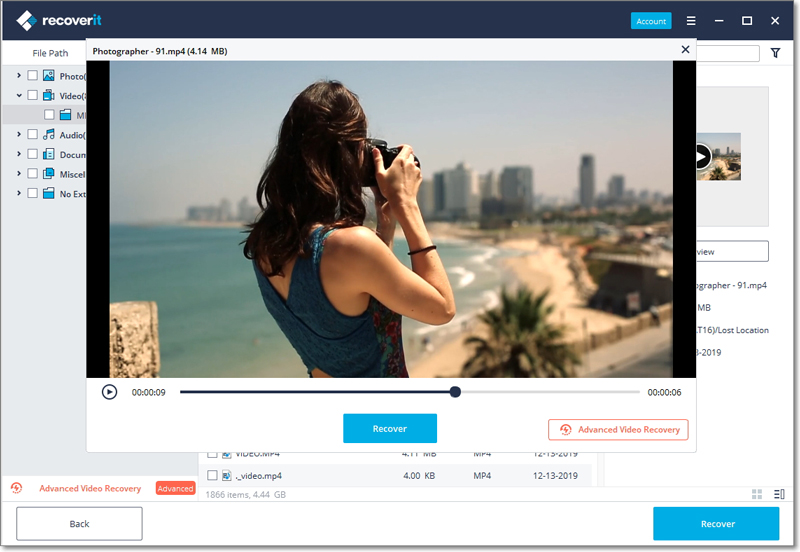
Recoverit - The Best SSD Recovery Software
- Recupera file, foto, audio, musica, e-mail persi o cancellati dall'unità SSD in modo efficace, sicuro e completo.
- Supporta il recupero dei dati da cestino, disco rigido, scheda di memoria, unità flash, fotocamera digitale e videocamere.
- Supporta il ripristino dei dati per eliminazione improvvisa, formattazione, partizione persa, attacco di virus, arresto anomalo del sistema in diverse situazioni.
Parte 2. Come Recuperare i Dati da Drive SSD
Scarica e installa gratuitamente Recoverit SSD Data Recovery sul tuo computer, collega l'unità SSD al computer e segui i semplici passaggi per recuperare i dati persi dall'unità SSD.
Per recuperare i dati da SSD , seleziona la modalità di ripristino dei dati "External Devices Recovery" per iniziare.
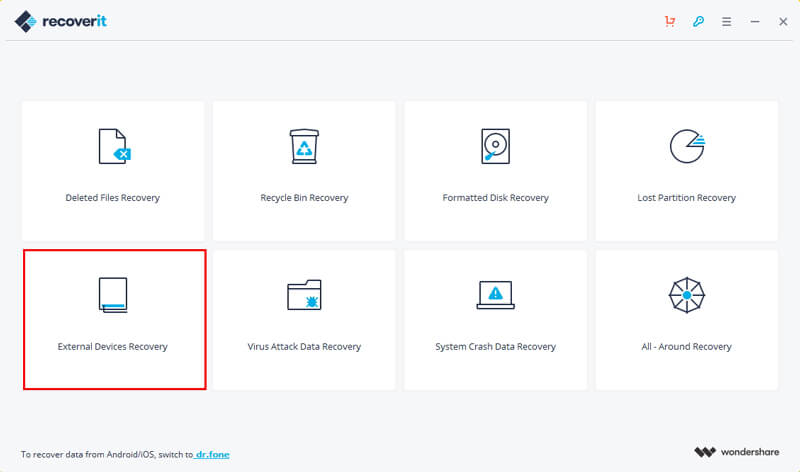
Assicurati che l'unità SSD possa essere rilevata dal computer. Seleziona l'unità SSD in cui vengono eliminati i file e fai clic sul pulsante "Start" per continuare.
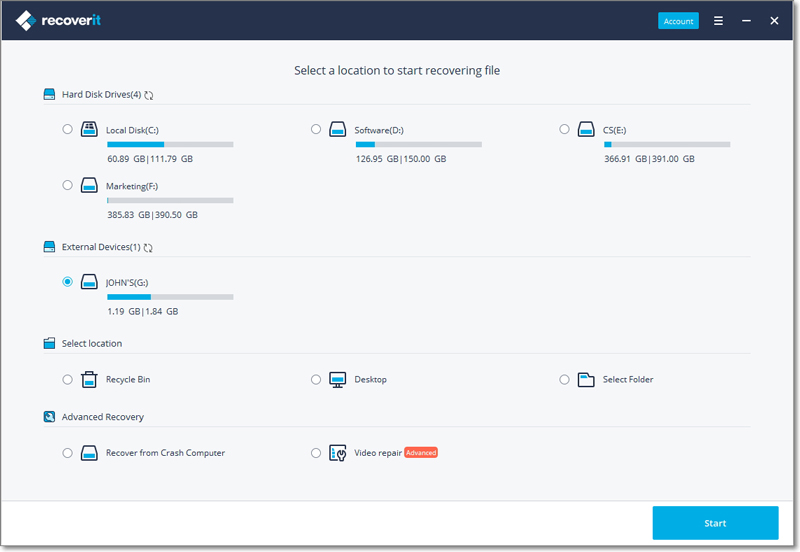
Recoverit data recovery inizierà prima una scansione rapida sull'unità SSD. Se non riesci a trovare i tuoi dati dopo la prima scansione, puoi provare a eseguire la scansione con la modalità "All-Around Recovery" che cercherà in profondità più file. Mentre ci vorrà più tempo per completare la scansione.
Dopo la scansione, visualizza in anteprima i risultati della scansione per verificare la qualità dei file. Quindi seleziona i file che desideri ripristinare dall'unità SSD e fai clic su Ripristina per recuperare i dati.
Per motivi di sicurezza, faresti meglio a salvare i file recuperati su altri dischi piuttosto che sul disco SSD, per assicurarti di poter continuare a recuperare i dati rimasti che non hai ancora ritrovato.
Parte 3. Come Faccio a Sapere se il mio SSD Non Funziona?
Panoramica del Drivei SSD
SSD, abbreviazione di unità a stato solido, è un dispositivo di archiviazione dati che utilizza memoria a stato solido per archiviare dati persistenti. Offre prestazioni superiori, utilizza meno energia, funziona silenziosamente, riduce i tempi di accesso ed è più resistente agli urti rispetto ai comuni dischi rigidi e risolve il problema dei vincoli fisici sostituendo i dischi rigidi con circuiti ad alta velocità. Invece di un disco rotante, un disco a stato solido utilizza chip di memoria (tipicamente RAM DDR o Flash) per leggere e scrivere dati.
Sono un'unità economica da inserire nel computer, ma non sono ancora riusciti a scendere al di sotto del prezzo del livello degli HDD su cui molti consumatori fanno affidamento. Più di recente un'unità SSD dipenderà dalla memoria non volatile e, di conseguenza, potrà conservare i dati quando la fonte di alimentazione si spegne. È possibile costruire alcuni SSD dalla memoria ad accesso casuale.

Come Eseguire il Ripristino dei Dati da SSD Kingston
Come Eseguire il Ripristino dei Dati da SSD SanDisk
Come Recuperare i Dati da SSD Morti
Sintomi di Guasti SSD
- Errore S.M.A.R.T. S.M.A.R.T è un meccanismo di automonitoraggio per analizzare lo stato di salute dell'unità SSD. Quando si verifica l'errore errato di stato SMART, significa che l'unità SSD sta per guastarsi o danneggiarsi ed è necessario eseguire il backup dei dati importanti in un'altra posizione sicura.
- Errore Bad Blocks. Se sempre più file non si possono leggere o scrivere, esiste un errore di blocchi danneggiati e provocherà guasti e danneggiamenti SSD. "Il tuo PC deve essere riparato", questo messaggio di errore può anche indicare che si stanno sviluppando blocchi danneggiati. Se trascuri le implicazioni, prima o poi la tua unità SSD si guasterà e anche i dati su di essa potrebbero essere danneggiati. Certo, puoi recuperarli dall'unità SSD con Recoverit Data Recovery, ma è meglio tenerli sempre al sicuro.
- Corruzione Frequente dei Dati. Quando i file archiviati su di esso diventano sempre più vulnerabili, dovresti prestare la massima attenzione all'unità SSD. Potrebbe inviare un segno di errore SSD imminente o occorso.
- Bassa Velocità di Esecuzione. Un altro sintomo di un errore SSD è il fenomeno per cui i file vengono trasferiti più lentamente del solito o il computer si blocca quando si accede a file di grandi dimensioni.
Se sfortunatamente l'unità SSD si è guastata o danneggiata e i file su di essa sono andati persi prima di renderti conto dei sintomi, calmati. Il software di recupero file SSD Recoverit viene in tuo soccorso. Segui i semplici passaggi di cui sopra e quindi puoi recuperare i file eliminati dall'unità SSD, indipendentemente da quando è morto, guasto, danneggiato, rotto o bloccato.
Qual è la Differnza Fra SSD e HDD?
Soluzione per disco rigido
- Recuperare hard disk +
- 1. Recupero HD esterno non rilevato
- 2. Ripristina partizione danneggiata
- 3. Recupera dati da HD non inizializzato
- 4. Ripara struttura disco illeggibile
- 5. Recupera RAW su NTFS senza perdere dati
- Altri suggerimenti per HD+
- 1. Testa velocità del disco rigido
- 2. Hard drive non visibile
- 3. Sblocca password del disco rigido
- 4. Hard drive non rilevato
- 5. Formatta hard disk







